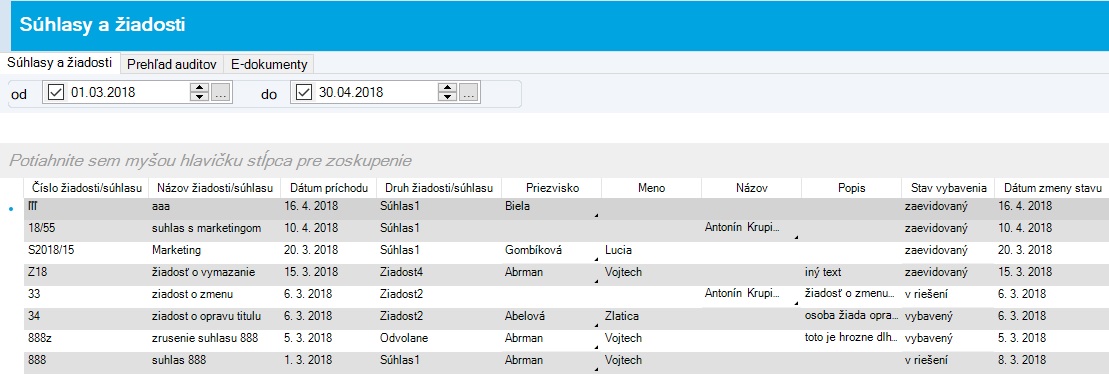Súhlasy a žiadosti - GDPR
| |
Táto stránka už nie je aktualizovaná. Aktuálnu dokumentáciu nájdete na odkaze: |
Okno na evidovanie a prezeranie informovaných súhlasov a žiadostí k osobe (firme) a prezeranie auditov vykonaných nad príslušnou osobou (firmou)
Tu si používateľ môže evidovať informované súhlasy priradené k svojmu účelu, pre ktorý boli poskytnuté, rôzne žiadosti od osôb na zmenu osobných údajov, prevod osobných údajov, informácie k evidovaným osobným údajom alebo aj na zmazanie osobných údajov. Pre položky je možné evidovať jednoduché stavy riešenia žiadosti, priradenie zodpovednej osoby, pripojenie zoskenovaných dokumentov, resp. zapísať poznámku k zamietnutiu žiadosti. Pred evidovaním prvých dokladov je potrebné mať naplnený číselník druhov súhlasov a žiadostí
V okne je možné spustiť akcie:
- Audit osoby, systém zistí, či v čase vykonania auditu existuje dôvod alebo účel na evidovanie osobných údajov.
- Vymazať osobné údaje, systém spustí audit osoby a následne vymaže osobné údaje v prípade, že neexistuje dôvod alebo účel na evidovanie osobných údajov.
Okno obsahuje tieto záložky:
- Súhlasy a žiadosti
- Prehľad auditov
- E-dokumenty
Obsah
Súhlasy a žiadosti
Evidovanie a prezeranie informovaných súhlasov a žiadostí k osobe alebo firme
Pre zadanie novej položky kliknite na akciu Pridať a vyplňte editovací formulár:
•Druh žiadosti/súhlasu: vyberač z číselníka Druhy žiadostí a súhlasov, povinná
•Typ: položka dotiahnutá z vyberača Druhy žiadostí a súhlasov, needitovateľná
•Číslo žiadosti/súhlasu: voľné číslovanie dokladov
•Názov žiadosti/súhlasu: krátky popis, povinná
•Dátum príchodu: dátumová položka, povinná, predplnené aktuálnym dátumom
•Popis: textové pole
•Osoba: vyberač z číselníka osôb. Pre každý záznam musí byť zadaná osoba alebo firma
•Firma: vyberač z číselníka firiem. Vyberač zobrazí len tie firmy, ktoré sú definované ako fyzické osoby, kód typu firmy sa rovná „FOO“. Kód typu firmy treba skontrolovať v okne Firma, záložka Typy firiem, stĺpec Kód typu firmy.
•Meno: meno osoby zo žiadosti. V prípade žiadosti o výmaz a v prípade, že osobné údaje osoby budú prepísané musí ostať evidencia, kto poslal túto žiadosť.
•Priezvisko: priezvisko osoby zo žiadosti. V prípade žiadosti o výmaz a v prípade, že osobné údaje osoby budú prepísané musí ostať evidencia, kto poslal túto žiadosť.
•Účel: položku treba zadať v prípade informovaného súhlasu (typ druhu súhlasu/žiadosti = "súhlas" ), vyberač na účely
•Stav vybavenia: možnosť jednoducho evidovať stav žiadosti, možné stavy sú: zaevidovaný, v riešení, vybavený, odmietnutý,
•Dátum zmeny stavu: dátumová položka
•Zodpovedná osoba: výber z číselníka osôb s filtrom na zamestnancov. Osoba, ktorá rieši žiadosť.
•Pôvodný súhlas: väzba na súhlas, ktorý sa odvoláva danou žiadosťou. Vyberač z číselníka žiadostí a súhlasov
•Zdôvodnenie: popis pre zdôvodnenie vybavenia alebo nevybavenia žiadosti
Proces je potrebné ukončiť akciou Zapísať alebo kliknúť na OK.
Prehľad auditov
V okne budú prístupné prehľady vykonaných auditov nad osobou alebo firmou, ktorá je zaevidovaná v príslušnej žiadosti alebo súhlase.
E-dokumenty
Evidencia dokumentov k položkám
Evidovanie dokumentov prebieha rovnako ako v iných oknách.
Akcia Audit osoby
Akcia je prístupná aj v okne Firma a Osoba.
Podľa zákona o ochrane osobných údajov je možné evidovať osobné údaje len na základe nejakého zákonného dôvodu alebo účelu. Pomocou akcie Audit osoby je možné vykonať kontrolu oprávnenosti evidovať osobné údaje pre vybrané osoby. Pri audite systém prejde všetky platné položky číselníka zákonných dôvodov a účelov a zistí, kde všade je osoba použitá a informuje o tomto stave výsledkom auditu. Systém súčasne vykoná kontrolu aj mimo číselníka, skontroluje, či je osoba evidovaná ako kontaktná osoba k platnej firme a či je osoba súčasne používateľom Spinu. V prípade, že používateľ potrebuje kontrolovať aj iné prípady použitia osoby je možné požiadať konzultanta o úpravu a doplnenie tejto kontroly do systému.
Priebeh funkcie Audit osoby:
1. Používateľ sa postaví na osobu (alebo osoby), nad ktorou chce spustiť kontrolu
2. Používateľ stlačí akciu Audit osoby
3. Systém prejde všetky evidencie podľa číselníka dôvodov a účelov (platné záznamy) a k nim priradených evidencií, či sa v nich vyskytuje osoba. Doklady hľadá od najmladších podľa dátumu evidovania dokladu (Číselník evidencií pre audit).
4. Ak systém nájde príslušnú osobu v danej evidencii (tabuľke), tak skontroluje, či daný zákonný dôvod alebo účel trvá, porovnáva dátum evidovania dokladu s počtom rokov z položky Trvanie v rokoch. Stačí, ak systém nájde čoby len jeden doklad v jednej evidencii a zistí, že zákonný dôvod alebo účel trvá, toto je signálom, že evidovanie osobných údajov osoby je oprávnené.
5. Systém zapíše výsledok auditu do logovacej tabuľky. Tieto výsledky bude vidieť v záložke Prehľad auditov v okne Súhlasy a žiadosti alebo v samostanom okne Prehľad auditov.
6. Na konci auditu systém zobrazí tabuľku s výsledkom auditu
Čo kontroluje systém pri audite:
- kontrola, ktorá prebieha mimo číselníka Zákonné dôvody a účely - či je osoba kontaktná osoba k platnej firme a či je osoba definovaná ako používateľ systému SPIN. Táto kontrola sa vykoná vždy a nie je možné ju vypnúť
- ZD Zákon o účtovníctve 431/2002. Systém prechádza tieto evidencie:
- Pokladničné doklady príjmové - dátum pokladničného dokladu
- Pokladničné doklady výdavkové - dátum pokladničného dokladu
- Dodávateľské faktúry - dátum vystavenia faktúry
- Odberateľské faktúry - dátum vystavenia faktúry
- DD prijatej platby - dátum vystavenia dokladu
- DD zaplatenej platby - dátum vystavenia dokladu
- Predajná objednávka - dátum vystavenia faktúry
- Nákupná objednávka - dátum vystavenia faktúry
- Pohľadávka osoby - dátum vzniku pohľadávky
- Záväzok osoby - dátum vzniku záväzku
- Všeobecná položka saldokonta - dátum vzniku položky
V prípade dodávateľských a odberateľských faktúr, pokiaľ systém nenájde faktúru v lehote trvania zákonného dôvodu, skontroluje aj uhradenie starších faktúr
- ZD Zákon o DPH 222/2004. Systém prechádza tieto evidencie:
- Paragón prijatý - dátum paragónu
- Paragón vydaný - dátum paragónu
- Daňový doklad DPH - prijaté - dátum vystavenia DD
- Daňový doklad DPH - uskutočnené - dátum vystavenia DD
- Interný DD DPH - prijaté - dátum vystavenia DD
- Interný DD DPH - uskutočnené - dátum vystavenia DD
- ZD Zmluvy - zákon o archívoch a registratúrach 395/2002 - systém prechádza evidenciu zmlúv, kde kontroluje dátum Platnosť do. Pokiaľ dátum nie je vyplnený alebo je vyplnený a je v lehote trvania zákonného dôvodu, je zmluvu potrebné archivovať a systém ju identifikuje ako dôvod pre evidovanie osobných údajov
- ZD Korešpondencia- zákon o archívoch a registratúrach 395/2002 - systém prechádza evidenciu prijatej a odoslanej pošty, kde kontroluje dátum prijatia alebo zaslania pošty.
- ZD Zamestnanec - zákon o archívoch a registratúrach 395/2002 - systém kotroluje, či je osoba evidovaná ako zamestnanec
- Vlastný účel, ktorý je napojený na evidenciu GDPR - Súhlasy a žiadosti - systém skontroluje či sa v evidencii nachádza súhlas s týmto účelom a nie je odvolaný odvolaním súhlasu.
Akcia Vymazať osobné údaje
Akcia je prístupná aj v okne Firma a Osoba.
Podľa zákona o ochrane osobných údajov má právo osoba požiadať o výmaz jej osobných údajov. Pokiaľ k osobe v Spine existoval nejaký doklad, alebo bola použitá v nejakej evidencii (aj keď neplatí zákonný dôvod alebo účel) nemôžu byť jej osobné údaje vymazané, preto systém prepíše osobné údaje podľa určených konštánt, tzn. prebehne anonymizácia údajov.
Priebeh funkcie Vymazať osobné údaje:
1. Používateľ sa postaví na osobu (alebo osoby), ktorej chce vymazať osobné údaje
2. Používateľ stlačí akciu Vymazať osobné údaje
3. Používateľ potvrdí vykonanie akcie
4. Systém vykoná audit osoby (akcia Audit osoby), aby zistil, či osobné údaje vybranej osoby môžu byť prepísané
5. V prípade, že audit nenájde žiadne zákonné dôvody alebo účely, na základe ktorých môžu byť evidované osobné údaje, systém prepíše osobné údaje (napr. v položke Priezvisko bude napísané "Priezvisko" + číslo)
6. Systém zapíše výsledok procesu do logovacej tabuľky. Tieto výsledky bude vidieť v záložke Prehľad auditov v okne Súhlasy a žiadosti alebo v samostanom okne Prehľad auditov.
7. Na konci procesu systém zobrazí tabuľku s výsledkom.